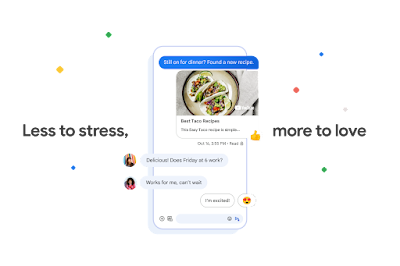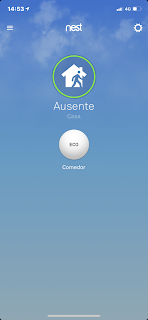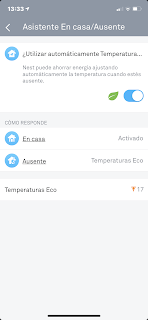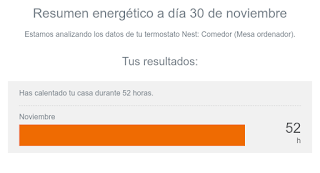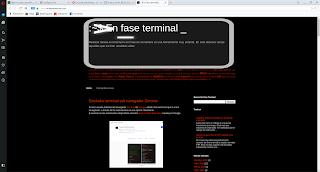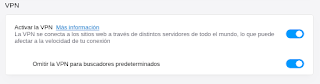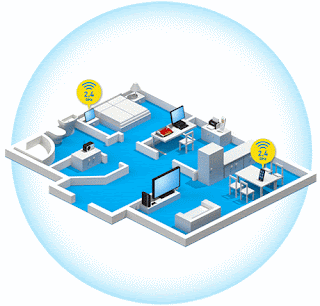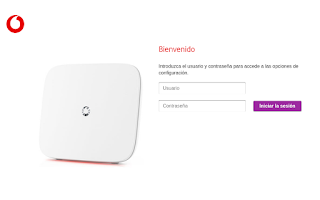En la anterior entrada: No me funciona el Wifi: Saturación del espectro, traté de resolver una de las posibles causas de mal funcionamiento de nuestra red wifi. En este articulo trataré el tema de la cobertura o potencia de la red inalámbrica y por que hay zonas, como por ejemplo dentro de nuestro hogar, donde hay habitaciones que no disponemos de red wifi.
Potencia y cobertura de las distintas redes wifi
| Tecnología WiFi | Banda de frecuencia | Potencia | Cobertura (metros) | Velocidad (Mbps) |
|---|---|---|---|---|
| 802.11b | 2.4 GHz | 20 dBm | 35 m | 11 Mbps |
| 802.11g | 2.4 GHz | 20 dBm | 38 m | 54 Mbps |
| 802.11n | 2.4 GHz / 5 GHz | 20 dBm | 70 m | 600 Mbps |
| 802.11ac | 5 GHz | 20 dBm | 35 m | 1300 Mbps |
| 802.11ax (WiFi 6E) | 2.4 GHz / 5 GHz / 6 GHz | 20 dBm | 70 m | 9600 Mbps |
La cobertura a la cual es capaz de llegar la señal wifi es en laboratorio y en condiciones ideales, es decir sin obstáculos físicos y/o electromagnéticos. Por que dentro de una vivienda el comportamiento de las señales cambian y por tanto su cobertura. Influyen las condiciones meteorológicas, los materiales con los que están fabricadas o revestidas las paredes y techos, ..... Y hay que tener en cuenta que a más frecuencia, menos cobertura. Tanto es así que la wifi 2,4GHz que es la más habitual, suele llegar a más puntos de la casa que la de 5GHz. Pero es inversamente proporcional a la velocidad que podemos alcanzar.
¿Hay routers que me puedan proporcionarme más potencia?
¿Como puedo solucionar mi falta de cobertura WIFI?
Colocar el router wifi de la operadora en el medio de la vivienda
Colocar a mayores un router wifi cableado hasta el enrutador de la operadora
Instalar una malla o red Mesh Wifi
Una Mesh Wifi, son varios repetidores wifi conectados por cable a un router que crearan una única entidad de red inalámbrica y que gestiona automáticamente el trafico para que nuestra experiencia sea fluida, en todas la habitaciones de la casa y nos movamos del salón al dormitorio a la planta segunda. Suelen ser este tipo de dispositivos los que se usan en hoteles, oficinas... En las cuales yo solo tengo que ingresar a una red wifi con una contraseña, y ese acceso me permite tener conexión inalámbrica en el vestíbulo del hotel o en la planta siete ala sur donde se encuentra mi habitación.
PoE, o Power over Ethernet, o lo que es lo mismo la alimentación a través de Ethernet, es una tecnología que incorpora alimentación eléctrica a una infraestructura LAN estándar. Permite suministrar la alimentación eléctrica a un dispositivo de red (Teléfono IP, Cámara IP, Punto de Acceso Wifi…) usando el mismo cable que se utiliza para suministro de datos.
Repetidor wifi
- Seguridad: En la mayoría de los casos el emparejamiento con la red principal es mediante el uso del WPS un sistema de conexión no recomendado por dejar durante unos minutos la puerta abierta a nuestra red y el enlace no es encriptado.
- La velocidad: Nosotros nos conectamos a nuestro repetidor mediante wifi y este a su vez se conecta a la red wifi que proporciona el router de la operadora. Esto puede provocar cuellos de botella. Si en nuestra red repetida hay cinco dispositivos estos competirán por conectarse a nuestro repetidor, y el que gane es el que tendrá acceso a la siguiente red, y no permitirá el acceso a los otros cuatro hasta que el primero deje el canal libre.